欢迎您访问我爱IT技术网,今天小编为你分享的电脑教程是:【win10如何显示文件后缀名】,下面是详细的分享!
win10如何显示文件后缀名
文件后缀名是指在计算机当中文件的格式,一般常见的文件后缀名包括mp3音频文件,3gp视频文件,jpg图像文件等等。一般情况下,系统中的文件都会显示自己的后缀名格式的,但是有时候我们可能会无意中将其隐藏了。为此,当安装了Windows10操作系统计算机里的文件的后缀名都不见的时候该如何让它们重新显示出来呢?
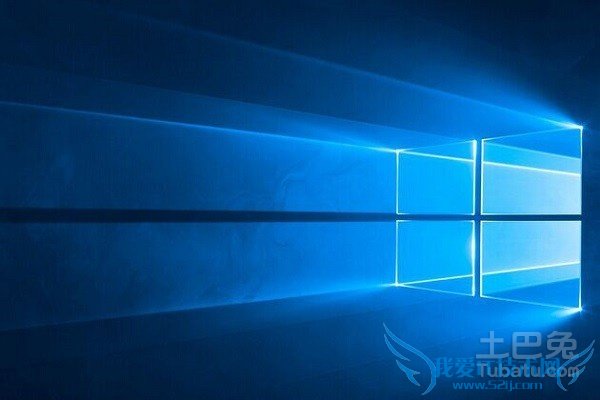
Windows 10
Windows 10是微软公司于2015年发布的全新操作系统,继承了Windows 的优良特性,同时结合了Windows 7的强大兼容性和Windows 8简洁的操作画面,是一款综合性的强大操作系统。一般在计算机的磁盘中,所有的文件都是有固定的格式的,不同的格式显示的就是不同的文件类型,它们也需需要特定的程序或第三方软件才能够打开。Windows 10虽然是一个全面更新的操作系统,但是本质上和Windows 7与Windows 8并没有完全不同的区别。
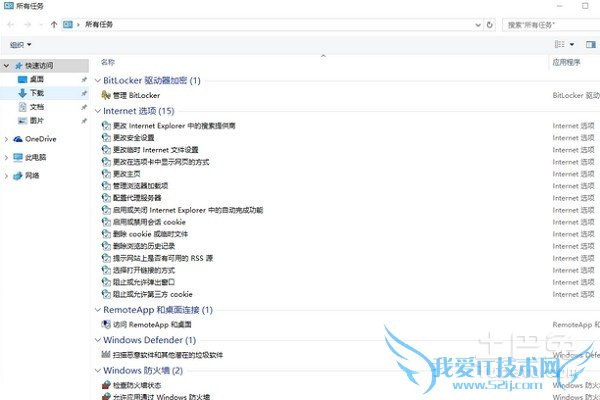
文件后缀名的种类和作用
文件的后缀名是文件的格式类型。一般情况下,文件的扩展名是跟在主文件名后面显示的,并且会有一个分隔符进行分隔,常见的文件后缀名主要有mp3音频文件,rmvb视频文件,txt文本文件,exe可执行文件等等。文件后缀名的主要作用是在用户想要打开这个文件的时候,后缀名能够让操作系统决定启用什么样的程序或者软件来运行这个文件,比如,当我们需要打开的文件是一个word后缀名的文件的时候,操作系统就会启用word打开这个文件并显示其内容。
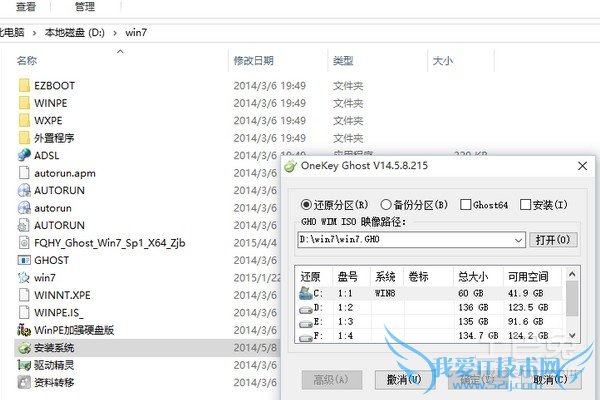
如何在Windows 10中显示文件的后缀名
查看文件都是在进入计算机的磁盘管理器当中的时候才行的,为此,当我们进入磁盘查看到文件没有后缀名的时候,首先应当点击没有后缀名的文件,然后单击查看,在弹出的窗口中点击选项,此后计算机会弹出一个新的对话框,然后点击查看。在这个窗口中,我们能够看到高级设置中的很多选项,其中一项便是“隐藏已知文件类型的扩展名”,一般没有后缀名的文件都是因为勾选了这一项内容而导致的,我们只需要再将它的勾去掉,点击应用或者确定进行修改,窗口关闭后,原来没有后缀名的文件就会显示出后缀名了。
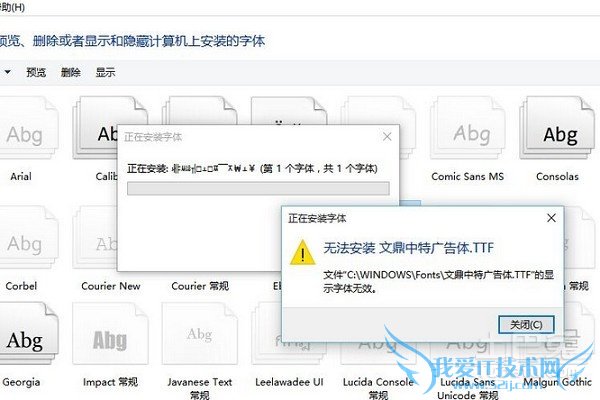
通过这样简单的方法我们就能够显示出原本不能看到的文件后缀名,Windows 10虽然是一种全新的系统,但在Windows 7和Windows 8中都是通用的,操作步骤也是基本相同的。
关于win10如何显示文件后缀名的用户互动如下:
相关问题:win10怎么显示文件扩展名
答:1、如下图可以看到了文件,在这里文件看到了,而扩展名没有看到。 2、单击"查",选择”选项”。 3、出现了文件夹选项,单击“查看”。 4、在选择不要勾,“隐藏已知文件类型的扩展名,在单击”确定“。 5、如下图可以看到了.jnt、rar、txt、文件扩展名。 >>详细
相关问题:win10怎么显示文件扩展名
答:懒得自己写了,网上给你搜了个 试下吧 http://www.jb51.net/os/win10/364018.html >>详细
相关问题:win10怎么显示文件扩展名
答:在资源管理器窗口单击查看,然后勾寻文件扩展名” >>详细
- 评论列表(网友评论仅供网友表达个人看法,并不表明本站同意其观点或证实其描述)
-
